Cara Install Linux Red Hat | kali ini saya akan membagikan Cara Install OS Linux Redhat Enterprise Server 64 bit, Untuk install os Red Hat, cukup dengan memiliki satu file iso installer. Sebelumnya untuk mendapatkan installer redhat susah sekali, harus punya RHN, kalau nggak punya cuma 30 hari trial, agak aneh memang linux harus bayar, tapi yang bayar sebenarnya adalah supportnya, bukan linuxnya. Red Hat tetep open source, boleh dimodifikasi dengan bebas dan disebarkan lagi seperti yang dilakukan oleh CentOS, bahkan dikomersilkan seperti yang dilakukan oracle enterprise linux.
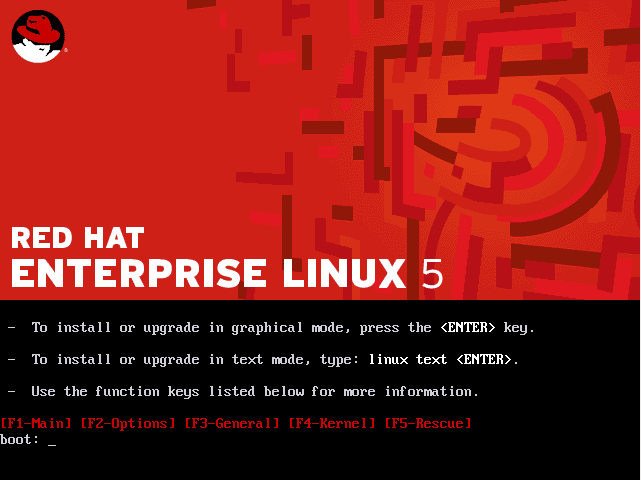
Berikut ini langkah-langkahnya. Ternyata mudah dan gampang, sudaha da GUI / tampilan yang tinggak pilih, konfigurasi dan next kemudian next dan selesai …
1. Siapkan media installasinya. Contohnya jika mau install langsung di server ya burning file .iso ke DVD, atau kalau mau install di atas virtual machine ya siapkan settingan vm-nya agar booting hardisknya ke file .iso installer red hatnya.
2. Mulai lakukan installasi. Tampilan pertama installasi seperti ini :
3. Tekan enter untuk memulai proses installasi. Installasi bisa dilakukan dengan mode grafik atau pakai gui yang bernama “anaconda” untuk memudahkan kita dalam melakukan installasi. Tampilan awal gui seperti ini :
4. Klik tombol Next untuk memilih bahasa
5. Next untuk melakukan test cd. Step ini lewati saja, asumsiku dalam file .isonya sudah valid semua, jadi aku pilih Skip.
6. Setelah skip cd testing, akan tampil pilihan jenis keyboard
7. Next untuk langsung masuk pada tahap selanjutnya yaitu : memasukan Installation Number. Installation number ini di dapat ketika membeli supportnya red hat. Nomor ini bisa dimasukan belakangan. Aku memilih “Skip Entering Installation Number”.
8. Kemudian tampilan selanjutnya adalah konfigurasi hardisk. Apakah akan memilih hapus isi hardisk atau akan membuat partisi. Aku memilih “Erasing ALL DATA” dengan menglik tombol Yes…
9. Selanjutnya tampilan untuk membuat partisi hardisik … Aku memilih untuk “Remove linux partition on selected drives and create default layout”
10. Berikutnya adalah untuk melakukan setting ip address, ini bisa di setting nanti setelah login.
11. Setelah setting ip address selanjutnya setting time zone.
12. Skip …
Nah gampang kan ? Selamat mencoba. . .

No comments:
Post a Comment